Удаление истории в Яндекс Браузере осуществляется несколькими способами, включая встроенные средства обозревателя и сторонние инструменты, о чем мы писали ранее в отдельном материале, но, если требуется полностью удалить историю запросов, подсказки, на них основанные, и удаленную историю, потребуется настроить параметры поиска в Яндекс Паспорт.
Подробнее: Очистка истории в Яндекс.Браузере
Вариант 1: Десктопная версия
Полная очистка истории поиска в Яндекс Браузере происходит через Яндекс ID. Таким образом, получится скрыть конкретные следы пребывания в интернете и интересы.
Обратите внимание, что удаление данных таким способом – это необратимый процесс, который отменить не получится. Также это зачастую влияет на работу некоторых фирменных сервисов компании, например, после очистки точность рекомендаций на сайте Яндекс Музыка будет значительно ниже, так как она основывается на истории прослушиваний и лайках.
Очистка истории запросов через Яндекс ID целесообразна при условии, что через Яндекс Браузер осуществлен вход в фирменный аккаунт.
- Перейдите по ссылке выше. Кликните по фотографии профиля, которая обычно располагается в верхнем правом углу.
- В выпадающем меню выберите пункт «Настройки».
- Переключитесь на вкладку «Поиск», а ниже отобразятся параметры поиска Яндекс. Здесь можно отключить показ ваших запросов в подсказках при использовании поисковика. То есть под строкой поиска не будут отображаться запросы, которые были ранее использованы, что поможет скрыть историю запросов.
- Также можно вовсе удалить запросы из подсказок. Тогда восстановить их никаким образом не получится.
- После внесения изменений нажмите на кнопку «Сохранить».
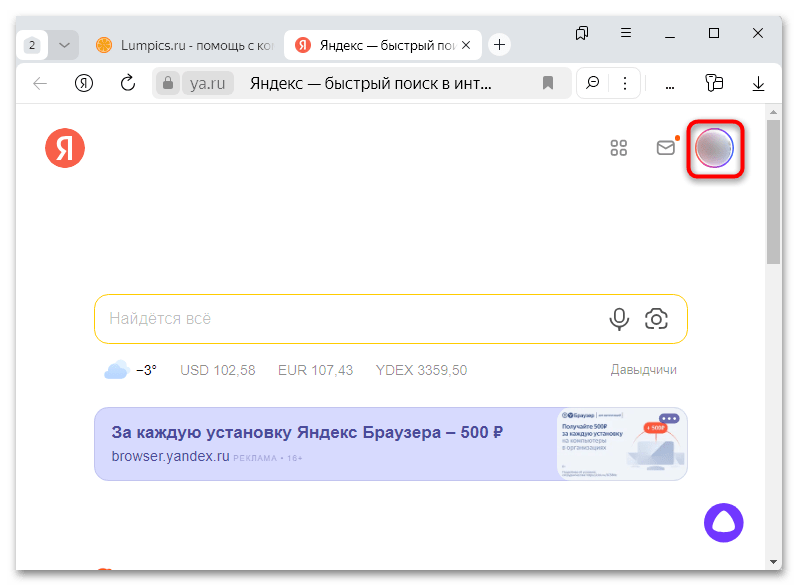
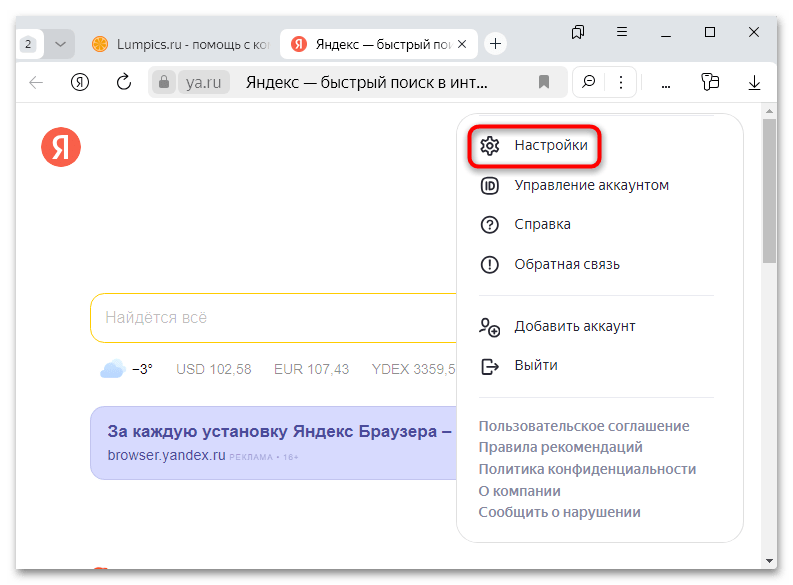
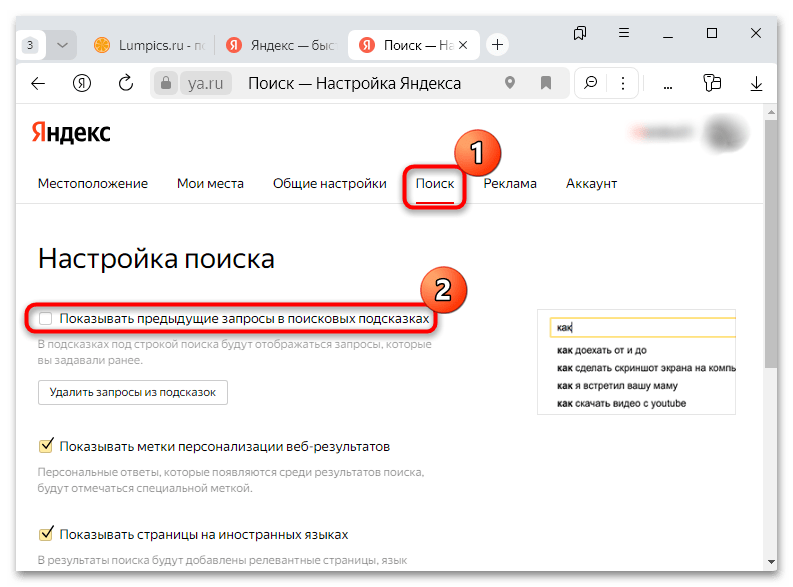
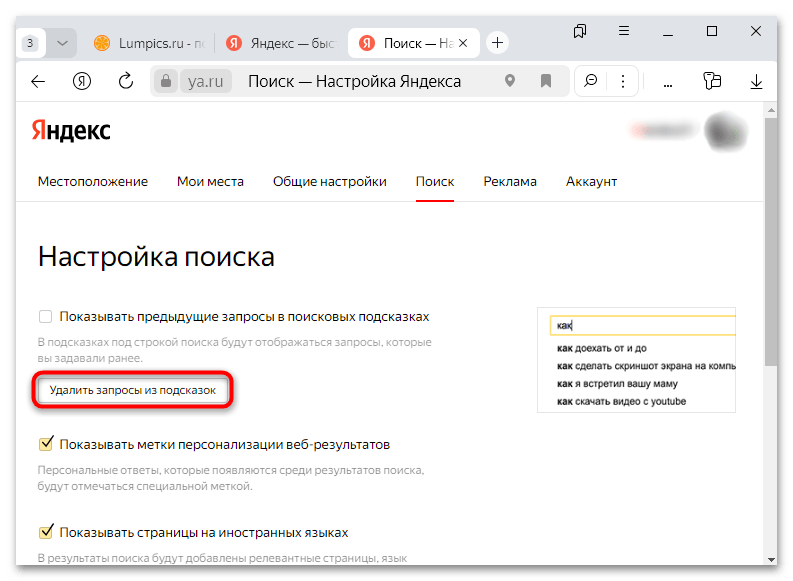
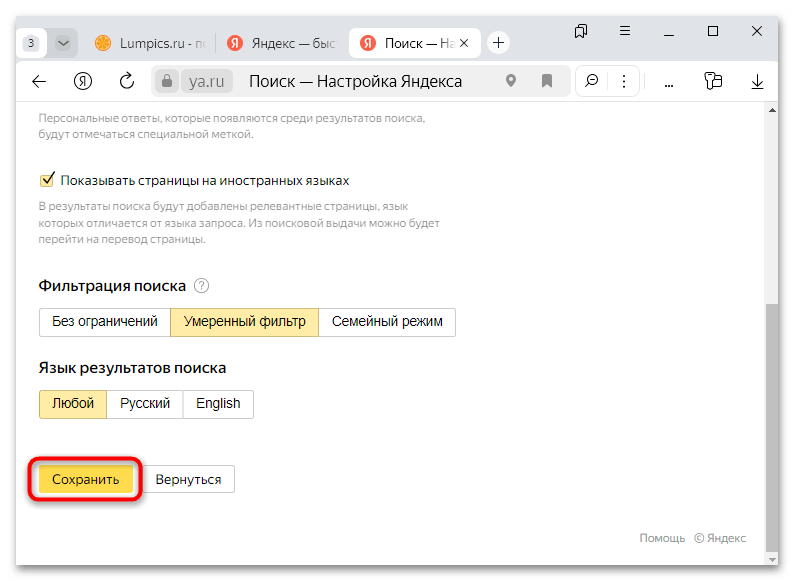
Эти действия позволят скрыть запросы, которые ранее были заданы через поисковую систему – даже удаление истории посещений сайтов на локальном уровне не даст нужного результата, поскольку в поисковой строке можно будет увидеть, что спрашивал пользователь, используя строку поиска Яндекса.
Вариант 2: Мобильное приложение
Если в мобильном приложении Яндекс Браузер сохраняется история запросов, даже если история посещений удалена, то выборочно удалить запросы в поисковой системе не сложно – коснитесь поля для ввода запросов, после чего отобразится список недавних вопросов через Яндекс. Нажав на значок в виде крестика, расположенный справа, можно выборочно убрать некоторые из них, таким образом скрыв следы в сети.
В приложении для Android-устройств так же, как и в десктопной версии, можно полностью удалить историю запросов и не отображать их в подсказках.
- Запустите мобильный обозреватель и тапните по трем полоскам для перехода в главное меню.
- Коснитесь аватарки профиля Яндекс, затем нажмите на строку с именем и электронной почтой для перехода к Яндекс ID.
- Снова коснитесь миниатюры аватарки вверху и выберите пункт «Настройки» в появившемся меню.
- Тапните по строке «Поиск».
- Теперь можно отключить показ предыдущих запросов в поисковых подсказках, что позволит скрыть историю запросов от посторонних глаз. Также можете полностью удалить их, нажав на соответствующую кнопку ниже, затем сохраните настройки.
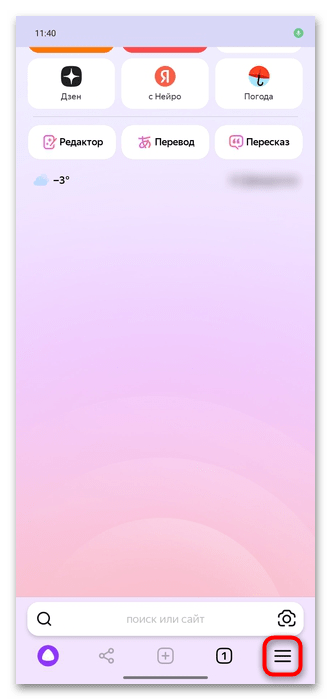
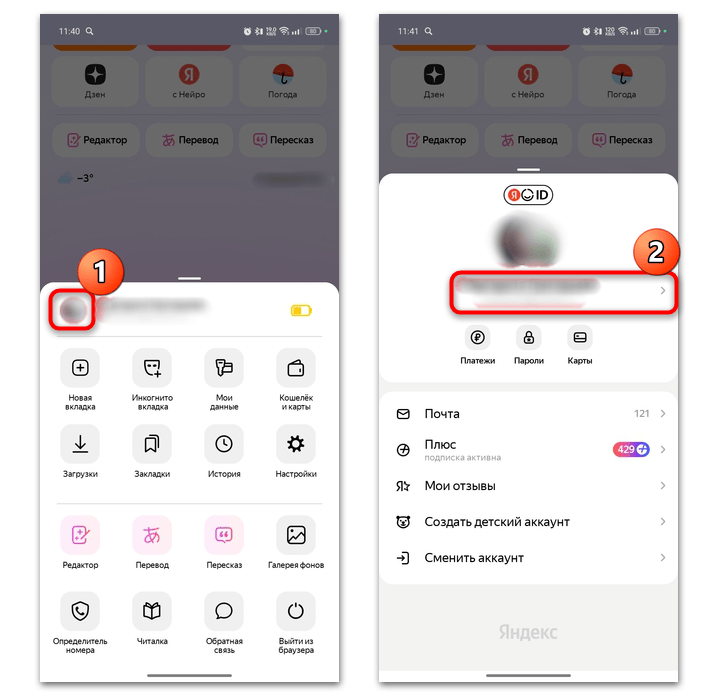
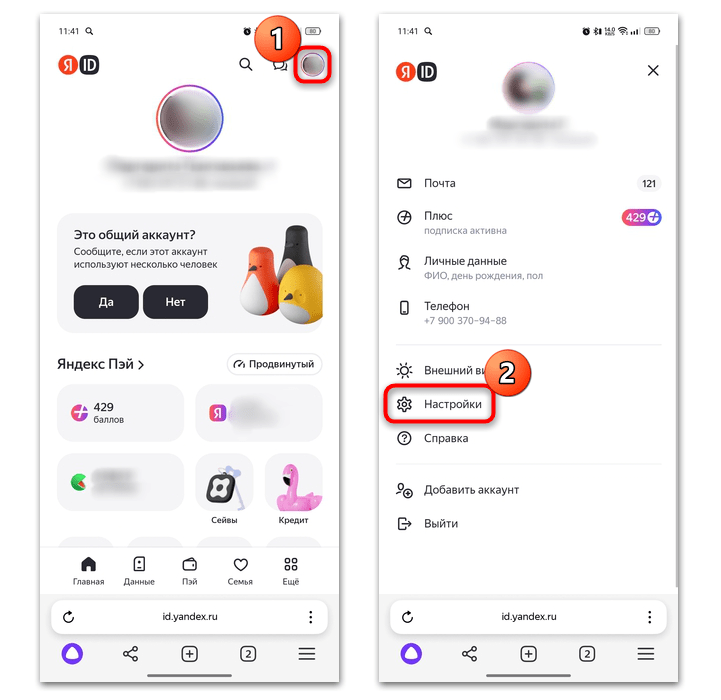
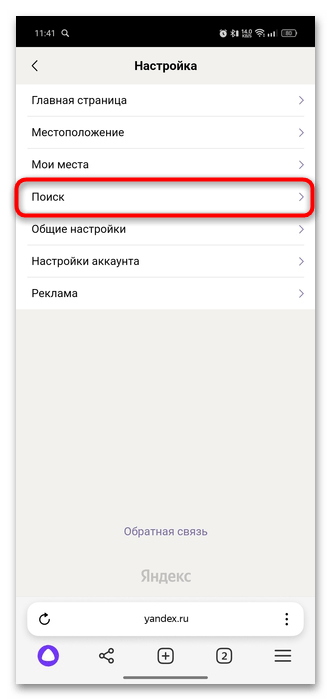
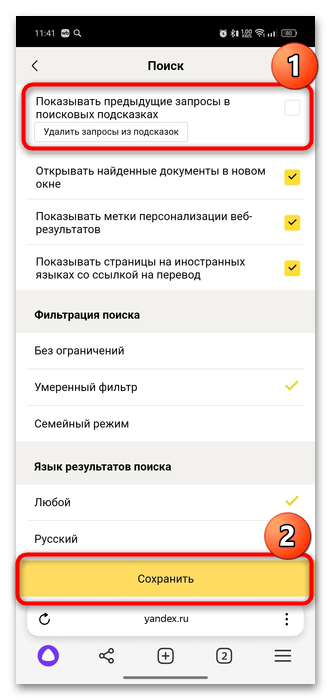
В итоге будет полностью удалена история запросов, которая хранилась на вашем аккаунте Яндекс. Имейте в виду, что работа некоторых сервисов в плане рекомендаций и других функций, основанных на ваших ранних действиях и запросах, будет нарушена.
 Наша группа в TelegramПолезные советы и помощь
Наша группа в TelegramПолезные советы и помощь
 lumpics.ru
lumpics.ru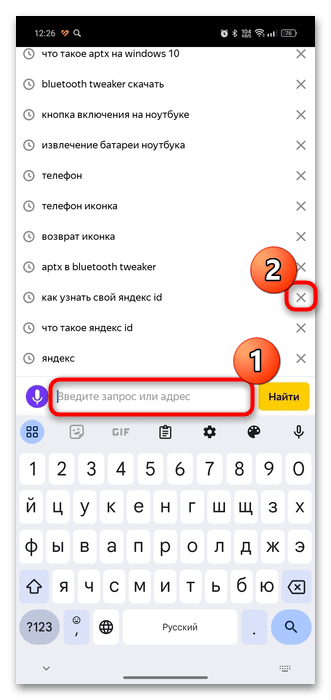



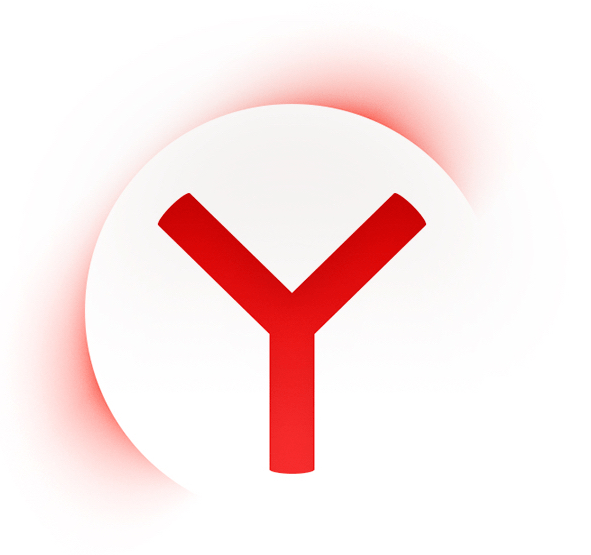
Задайте вопрос или оставьте свое мнение